Motionユーザガイド
- ようこそ
- 新機能
-
- ジェネレータ使用の概要
- ジェネレータを追加する
-
- イメージジェネレータの概要
- 「網目」ジェネレータ
- 「セルラー」ジェネレータ
- 「チェッカーボード」ジェネレータ
- 「雲」ジェネレータ
- 「単色」ジェネレータ
- 「同心円状ポルカドット」ジェネレータ
- 「同心円シェイプ」ジェネレータ
- 「グラデーション」ジェネレータ
- 「グリッド」ジェネレータ
- 「日本的パターン」ジェネレータ
- 「レンズフレア」ジェネレータ
- 「マンガ線」ジェネレータ
- 「ベール」ジェネレータ
- 「ノイズ」ジェネレータ
- 「単色光線」ジェネレータ
- 「Op Art 1」ジェネレータ
- 「Op Art 2」ジェネレータ
- 「Op Art 3」ジェネレータ
- 「重なった円」ジェネレータ
- 「放射状バー」ジェネレータ
- 「ソフトグラデーション」ジェネレータ
- 「スパイラル」ジェネレータ
- 「らせん描画」ジェネレータ
- 「らせん描画」オンスクリーンコントロールを使う
- 「スター」ジェネレータ
- 「ストライプ」ジェネレータ
- 「Sunburst」ジェネレータ
- 「Truchetタイル」ジェネレータ
- 「2色光線」ジェネレータ
- 変更したジェネレータを保存する
-
- フィルタの概要
- フィルタをブラウズする/プレビューする
- フィルタを適用する/取り除く
-
- フィルタ・タイプの概要
-
- 「カラー」フィルタの概要
- 「ブライトネス」フィルタ
- 「チャンネルミキサー」フィルタ
- 「カラー調整」フィルタ
- 「カラーバランス」フィルタ
- 例: 2つのレイヤーのカラーバランスを設定する
- 「カラーカーブ」フィルタ
- 「カラーカーブ」フィルタを使う
- 「減色」フィルタ
- 「カラーホイール」フィルタ
- 「カラーホイール」フィルタを使う
- 「カラー化」フィルタ
- 「コントラスト」フィルタ
- 「カスタムLUT」フィルタ
- 「カスタムLUT」フィルタを使う
- 「ガンマ」フィルタ
- 「グラデーション着色」フィルタ
- 「HDRツール」フィルタ
- 「ヒュー/サチュレーション」フィルタ
- 「ヒュー/サチュレーションカーブ」フィルタ
- 「ヒュー/サチュレーションカーブ」フィルタを使う
- 「レベル」フィルタ
- 「ネガティブ」フィルタ
- 「OpenEXRトーンマッピング」フィルタ
- 「セピア」フィルタ
- 「しきい値」フィルタ
- 「色合い」フィルタ
-
- 「ディストーション」フィルタの概要
- 「ブラックホール」フィルタ
- 「バルジ」フィルタ
- 「バンプマップ」フィルタ
- 「ディスクワープ」フィルタ
- 「ドロップレット」フィルタ
- 「地震」フィルタ
- 「魚眼」フィルタ
- 「上下/左右反転」フィルタ
- 「びっくりハウス」フィルタ
- 「ガラスブロック」フィルタ
- ガラスディストーション
- 「複眼」フィルタ
- 「鏡像」フィルタ
- 「ページめくり」フィルタ
- 「ポーク」フィルタ
- 「極座標」フィルタ
- 「屈折」フィルタ
- 「リング状レンズ」フィルタ
- 「波紋」フィルタ
- 「スクレイプ」フィルタ
- 「スライス調整」フィルタ
- 「スライス調整」フィルタを使う
- 「球」フィルタ
- 「スターバースト」フィルタ
- 「ストライプ」フィルタ
- 「ターゲット」フィルタ
- 「タイニープラネット」フィルタ
- 「渦巻き」フィルタ
- 「水中」フィルタ
- 「波」フィルタ
-
- 「スタイライズ」フィルタの概要
- 「ノイズを追加」フィルタ
- 「不良フィルム」フィルタ
- 「画質の悪いテレビ」フィルタ
- 「円形スクリーン」フィルタ
- 「円」フィルタ
- 「カラーエンボス」フィルタ
- 「コミック」フィルタ
- 「結晶化」フィルタ
- 「エッジ」フィルタ
- 「押し出し」フィルタ
- 「塗りつぶし」フィルタ
- 「ハーフトーン」フィルタ
- 「線刻スクリーン」フィルタ
- 「ハイパス」フィルタ
- 「凹凸」フィルタ
- 「線画」フィルタ
- 「ラインスクリーン」フィルタ
- 「縮小/拡大」フィルタ
- 「ノイズディゾルブ」フィルタ
- 「ピクセル化」フィルタ
- 「ポスタライズ」フィルタ
- 「レリーフ」フィルタ
- 「スリットスキャン」フィルタ
- 「スリットトンネル」フィルタ
- 「テクスチャスクリーン」フィルタ
- 「ビネット」フィルタ
- 「ウェービースクリーン」フィルタ
- フィルタと色処理について
- Final Cut Pro向けにフィルタコントロールを公開する
- アルファチャンネルでフィルタを使う
- フィルタのパフォーマンス
- カスタムフィルタを保存する
-
- 設定とショートカットの概要
-
- キーボードショートカットの概要
- ファンクションキーを使う
- 一般的なキーボードショートカット
- 「オーディオ」リストのキーボードショートカット
-
- ツールのキーボードショートカット
- 変形ツールのキーボードショートカット
- 「選択/変形」ツールのキーボードショートカット
- 「クロップ」ツールのキーボードショートカット
- 「ポイントを編集」ツールのキーボードショートカット
- 「シェイプを編集」ツールのキーボードショートカット
- パンとズームツールのキーボードショートカット
- シェイプツールのキーボードショートカット
- 「ベジェ」ツールのキーボードショートカット
- 「Bスプライン」ツールのキーボードショートカット
- ペイントストロークツールのキーボードショートカット
- テキストツールのキーボードショートカット
- シェイプ・マスク・ツールのキーボードショートカット
- 「ベジェマスク」ツールのキーボードショートカット
- 「Bスプラインマスク」ツールのキーボードショートカット
- トランスポートコントロールのキーボードショートカット
- 表示オプションのキーボードショートカット
- HUDのキーボードショートカット
- 「インスペクタ」のキーボードショートカット
- 「キーフレームエディタ」のキーボードショートカット
- レイヤーのキーボードショートカット
- 「ライブラリ」のキーボードショートカット
- 「メディア」リストのキーボードショートカット
- 「タイムライン」のキーボードショートカット
- キーフレーム設定のキーボードショートカット
- シェイプとマスクのキーボードショートカット
- 3Dのキーボードショートカット
- その他のキーボードショートカット
- Touch Barショートカット
- 素材を別のコンピュータに移動する
- GPUを操作する
- 用語集
- 著作権

Motionの「不良フィルム」フィルタ
古くなったり傷みがあったりするフィルムや再生装置をシミュレートします。このフィルタでは、アニメーションが行われます。
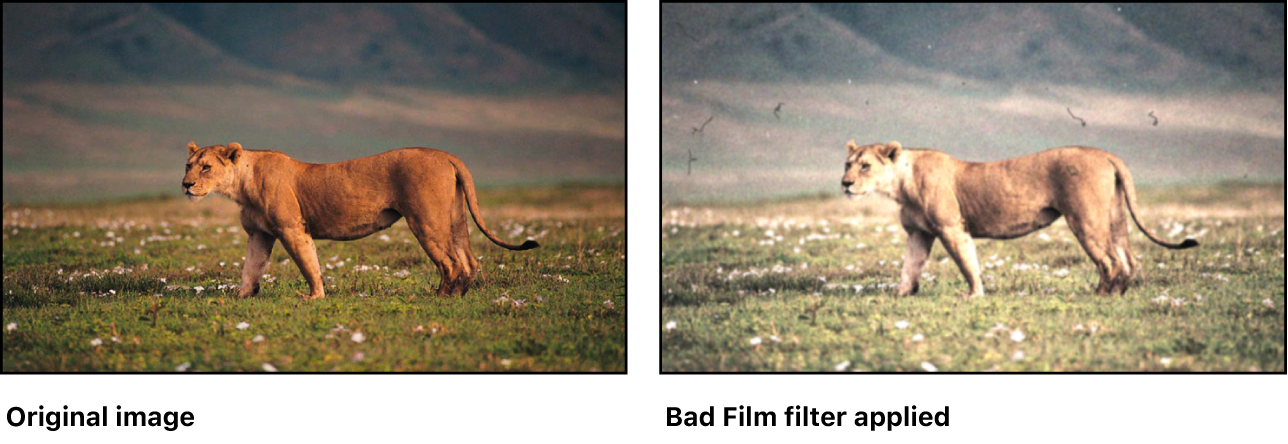
このフィルタは、「フィルタ」インスペクタのパラメータコントロールを使って調整します:
フォーカス量: 投影レンズのピントのぼけ具合をシミュレートするためにイメージに適用するブラーの量を設定します。
フォーカスのずれ: 「フォーカス量」パラメータで設定した量を変動させます。例えば、「フォーカス量」を3に設定し、「フォーカスのずれ」を1に設定すると、「フォーカス量」は2~4の間で変動します。
ブライトネスの量: イメージの明るさを変えることによって、露出アンダーのフッテージやムラのある投影ランプをシミュレートします。
ブライトネスのずれ: 「ブライトネスの量」パラメータで設定した量を変動させます。例えば、「ブライトネスの量」を2.5に設定し、「ブライトネスのずれ」を2に設定すると、「ブライトネス量」は0.5~4.5の間で変動します。
サチュレーション量: エフェクトを調整して、年数が経過したフィルムをシミュレートします。値を0より低くするとサチュレーションが低下し、色あせたフィルムのようになります。–100にするとサチュレーションが0になり、白黒フィルムのようになります。0より高くすると、オーバーサチュレーションになります。
サチュレーションのずれ: 「サチュレーション量」パラメータで設定した量を変動させます。例えば、「サチュレーション量」を-20に設定し、「サチュレーションのずれ」を10に設定すると、「サチュレーション量」は-30~-10の間で変動します。
傷: フィルムに付いた傷をシミュレートします。値が高いほど、傷が増えます。
傷のカラー: フィルムの傷の色を設定します。カラーコントロールは開閉用三角ボタンで展開でき、表示される「赤」、「緑」、「青」、および「不透明度」の各スライダを使って正確に色を選ぶことができます。
糸くず: フィルムに付いた糸くずをシミュレートします。値が高いほど、糸くずが増えます。
ほこり: フィルムに付いたほこりや汚れをシミュレートします。値が高いほど、汚れが増えます。
ヒント: 糸くず、ほこり、および傷は不規則に現れるため、すべてのフレームに表示されるとは限りません。これらのスライダを調整してもエフェクトを確認できない場合は、クリップを再生してショット全体を通してエフェクトを確認してください。
ジッター量: 年配の人に高校生の頃を思い出させるような、ゲートに問題のある映写機を通した映像をシミュレートします。ジッターの量を増やすと、フィルムの横揺れが激しくなります。
ジッターのずれ: 「ジッター量」パラメータで設定した量を変動させます。例えば、「ジッター量」を0.25に設定し、「ジッターのずれ」を0.05に設定すると、「ジッター量」は0.2~0.3の間で変動します。
フィルムグレイン: さまざまな種類のフィルムをシミュレートするためのグレインの量を設定します。
変化の頻度: ずれに関するパラメータに設定した値を再計算する頻度(フレーム単位)を設定します。例えば、「変化の頻度」を30に設定し、「ジッター量」と「ジッターのずれ」を0よりも大きい値に設定した場合、ジッターのパラメータが30フレームごとに再計算されて、ランダム性が増します。
ランダムシード: 新しい「ランダムシード」の数値を生成できます。このビヘイビアのほかのパラメータに基づいて、一連の値を新しくランダムに生成するためにこの数値が使われます。
ミックス: 元のイメージとフィルタを適用したイメージをブレンドする割合を設定します。
このガイドをダウンロードする: PDF